Bedste videocropper til at fikse din videos billedformat
Vil du af en eller anden grund ændre fokus på din video? Det kan være, fordi du vil skjule unødvendig information, vandmærke eller kant, som ikke er nødvendigt i din video. Det ville være bedst, hvis du kom af med dem. Og så skal du beskære din video for at fjerne de unødvendige dele og give fokus på dit hovedindhold. Når du beskærer din video, har du fuld kontrol over at fjerne alt, hvad du vil, for at gøre din video mere iøjnefaldende end før.
For at opfylde dit ønske har du brug for en fremragende video cropper som du kan stole på. Du kan se en masse videoklippere online, men ikke alle kan give dine behov under redigeringsprocessen. Dette indlæg vil give videocroppere, du kan bruge online og offline. For at lære dem at kende, fortsæt med følgende oplysninger.
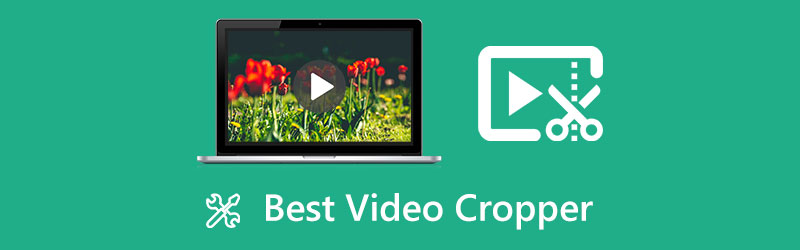
Del 1. Top 7 Video Cropper Anmeldelser
| Nøglefunktioner | Beskæringsevne | Anvendelighed | Kvalitetstab | Platform |
|---|---|---|---|---|
| ArkThinker Video Converter Ultimate | √ | Let at bruge | Mister ikke kvalitet | Offline |
| ArkThinker Gratis Video Cropper Online | √ | Lige til at bruge | Mister ikke kvalitet | Online eller derover |
| EZGIF | √ | Let at bruge | Reducer videokvaliteten | Online |
| Clideo | √ | Let at bruge | Mister ikke kvalitet | Online |
| FlexClip | √ | Let at bruge | Mister ikke kvalitet | Online |
| Kapwing | √ | For kompleks til at bruge | Reducer videokvaliteten | Online |
| VEED.IO | √ | Let at bruge | Mister ikke kvalitet | Online |
1. ArkThinker Video Converter Ultimate
Når du leder efter en videobeskærer online, vil du se masser af lister, der hævder, at det kan hjælpe dig med at beskære din video hurtigt, men når du bruger dem, har du brug for flere beskærings- og redigeringsværktøjer, som du kan bruge og anvende på dit videoklip. Som nybegynder vil du gerne bruge et fremragende værktøj, der tilfredsstiller og opfylder dine behov. Og så er den bedste video-cropper, som du kan få adgang til offline ArkThinker Video Converter Ultimate. Dette program er en fremragende videokonverter og editor med nyttige redigeringsværktøjer og funktioner. Det understøtter adskillige videofilformater, så du behøver ikke bekymre dig, hvis programmet understøtter din video.
Derudover har den redigeringsmuligheder såsom beskæring, rotation, trim, fletning og mere, som du kan finde i konverteringsfanen. Og du kan beskære din video ved at indtaste en størrelsesdel til beskæringsområdet. Du kan også ændre billedformatet fra den originale ramme til rammer i forskellige størrelser, såsom 16:9, 4:3, 21:9, 16:10, 5:4 og mange flere. Du kan se alle de ændringer, du har foretaget, på forhåndsvisningsskærmen automatisk.
Dette program giver dig mulighed for hurtigt at beskære din video; du behøver kun lidt tid til at opnå det. Oven i det, på trods af at den har avancerede redigeringsværktøjer og funktioner, har den stadig en brugervenlig grænseflade. Selvom du kun er nybegynder inden for redigering, kan du hurtigt mestre programmet.
- Den har en brugervenlig grænseflade
- Den har indbyggede video-cropper-redigeringsværktøjer
- Den er tilgængelig offline
- Det er nødvendigt at downloade
- Benyt den betalte version for at få fuld adgang til programmet
2. ArkThinker Gratis Video Cropper Online
Hvis du foretrækker at bruge et værktøj, der ikke skal downloades, og som du kan få adgang til online, kan du stole på Gratis video Cropper online. Det er en webbaseret browser, så den kræver ikke download af software. Det giver dig også mulighed for at beskære din video, uanset om du bruger en mobilenhed eller en desktop. Dette værktøj har en begyndervenlig grænseflade, der er nem at navigere og ikke forvirrende, da den er ligetil. Oven i det understøtter den også en bred vifte af videoformater såsom MOV, AVI, VOB, MP4, 3GP MPEG og mange flere. Dette værktøjs primære funktion er at beskære og fjerne unødvendige dele fra dit videoklip. Det giver dig mulighed for at styre, hvad du skal beskære og beholde på dit videoklip. I outputprocessen ændrer du outputformat, kvalitet, opløsning, koder, billedhastighed og mange flere. Oven i købet er det en videocropper uden vandmærke inkluderet. Dette onlineværktøj kan hurtigt beskære din video på få minutter.
- Den har en begyndervenlig grænseflade
- Den er ligetil at bruge
- Det er ikke nødvendigt at downloade
- Den er tilgængelig online
- En hurtig internetforbindelse er nødvendig for at indlæse din video hurtigt.
3. EZGIF
Hvis du leder efter en MP4-videobeskærer, kan du stole på EZGIF Online Video Crop Tool. Du kan også stole på, at den trimmer uønskede dele fra din video. Dette webbaserede værktøj er et simpelt online beskæringsværktøj til videofiler. Bortset fra MP4, understøtter den også AVI, MOV og WebM filformater. Når du beskærer din video, kan du bruge det grafiske beskæringsværktøj til at vælge den del, du vil fjerne fra din video. Det giver dig også mulighed for at gøre videoen firkantet, 4:3, 16:9, 3:2, 2:1, 1:2 og det gyldne snit. Og den maksimale filstørrelse, den understøtter, er 100 MB. Derudover er der tilfælde, hvor forhåndsvisningsskærmen reducerer videokvaliteten, men det påvirker ikke outputtet. Sådan gør du brug EZGIF til at beskære videoer.
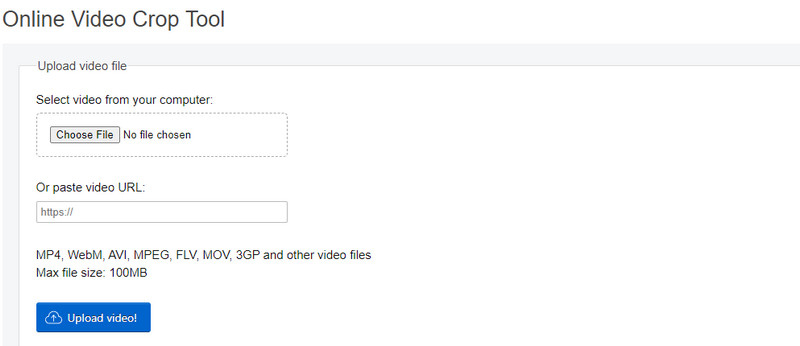
- Den er tilgængelig online
- Det kræver ikke, at du tilmelder dig
- Du kan indsætte et URL-link
- Nogle videoer afspilles ikke på forhåndsvisningsskærmen
- Videoen på forhåndsvisningsskærmen er af lav kvalitet
- Den har kun nogle få redigeringsmuligheder for beskæring
4. Clideo
Dette webbaserede værktøj gør sit job som en video-størrelse cropper. Det fungerer helt online, så du behøver ikke at downloade noget til din mobiltelefon eller computer. Når du bruger dette onlineværktøj, kan du stadig opnå det, selvom du ikke har tidligere erfaring med beskæring. Når du beskærer din video, skal du blot placere den justerbare ramme på din foretrukne position for at beskære din video. Det gode ved dette er, at det har sat standardstørrelser på nogle populære sociale medier. Derudover understøtter den adskillige videofilformater såsom AVI, MPG, MP4, MOV, WMZ og mange flere. Også, hvis du vil ændre outputformatet på din video, kan du stadig opnå det. Hvis du er bekymret for, at din video bliver set af andre, kan du regne med dette onlineværktøj, som beskytter dine filer med høj sikkerhed.
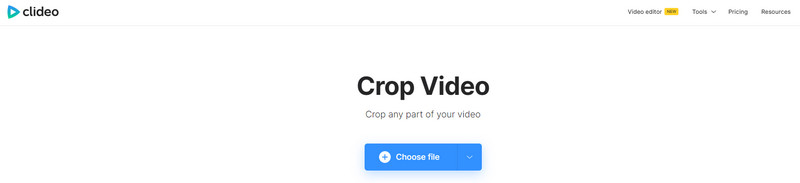
- Det kræver ikke, at du downloader
- Den kan få adgang ved hjælp af din telefon og computer
- Det understøtter en bred vifte af videofilformater
- Den har kun få beskæringsmuligheder
- Den har kun et par billedformatvalg
- Hurtig internetforbindelse er nødvendig
5. FlexClip
Hvis du leder efter en Windows-videoredigeringsafskæring, kan du regne med FlexClip. Det er en online videoredigeringsplatform, så du behøver ikke at downloade noget til din enhed. Dette værktøj kan beskære, rotere, trimme og rotere din video. Du kan også anvende et filter, ændre hastigheden og tilføje undertekster til din video. Uanset om du er nybegynder eller professionel redaktør, kan du nemt navigere og mestre programmet. Når du beskærer din video, har du to muligheder at overveje. Først skal du beskære din video ved hjælp af et fast forhold, der er tilgængeligt på indstillingen. For det andet skal du ændre størrelsen baseret på dine præferencer. Derudover kan du ændre outputformatet, før du eksporterer dit projekt.
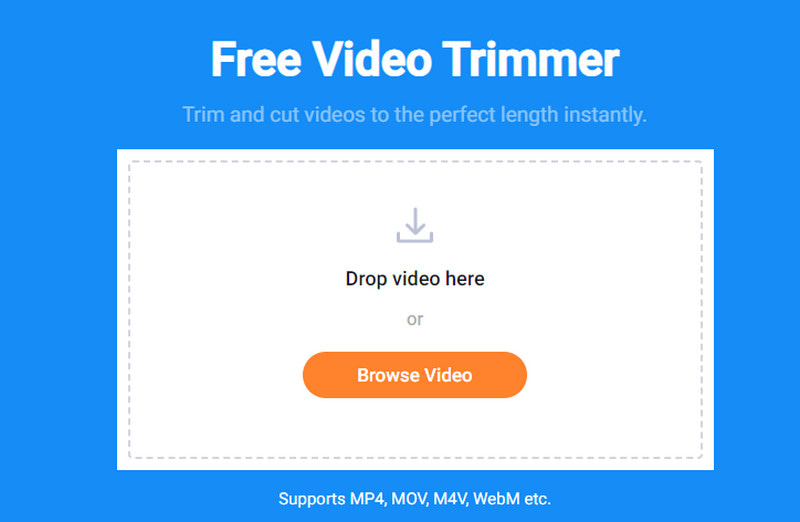
- Den har en begyndervenlig grænseflade
- Den har masser af billedformater
- Det har forskellige understøttede eksporterede videoformater
- Den har kun få beskæringsmuligheder
- Det er grundlæggende sammenlignet med andre videoredigeringsprogrammer
- Det tager tid at indlæse
6. Kapwing
Kapwing er en cropper i videostørrelse, som du kan få adgang til online. Når du bruger dette onlineværktøj, har du forskellige muligheder for at indlæse din video. Du kan indlæse din video direkte via upload-knappen, indsætte din video-URL, Google Drev eller Google Fotos. Dette online giver dig mulighed for at beskære, ændre størrelse, trimme og komprimere din video baseret på dit ønskede udseende og størrelse. Derudover kan du klikke eller trække eller bruge de tilgængelige forudindstillinger til hurtigt at beskære din video. Du kan afslutte skæreproceduren nemt, helt på en online opsætning og kun gratis. Sådan gør du beskær videoer med Kapwing.
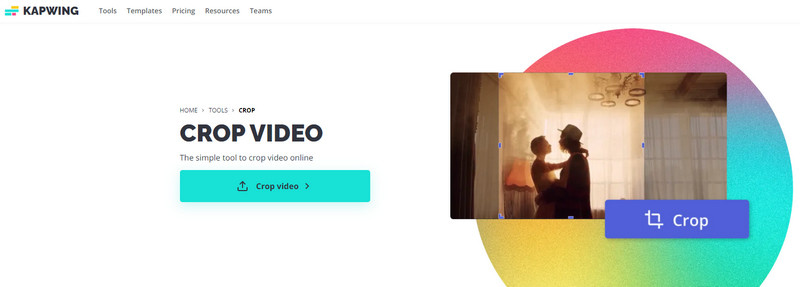
- Den er tilgængelig online
- Den har masser af beskæringsværktøjer
- Den har ingen annoncer, der popper på skærmen
- Det er for komplekst til, at begyndere hurtigt kan bruge det
- Der føjes et vandmærke til din video
- Det kræver, at du logger ind på din konto
7. VEED.IO
En anden online video-cropper, du kan regne med, er VEED.IO. Dette webbaserede værktøj er i stand til at beskære din video online, uden at du behøver at tilmelde dig din konto, og kun gratis. Du kan beskære din video ved hjælp af enhver mobiltelefon eller stationær enhed. Dette onlineværktøj giver dig mulighed for at beskære og klippe og ændre størrelsen på dine videoer til alle tilgængelige forudindstillinger. Det har tilgængeligt forudindstillet lærred til Instagram, TikTok, Snapchat, Twitter og Youtube. Du behøver ikke bruge meget tid på at beskære din video, fordi dette værktøj allerede har et fast billedformat, som du kan vælge. Derudover kan du tilføje lyd, tekst, undertekster, elementer, filtre og mere til din video.
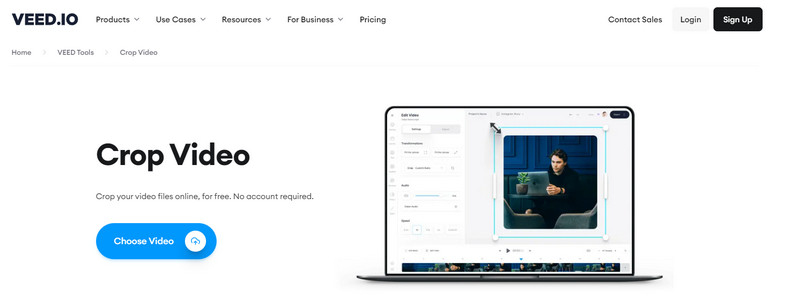
- Det er et webbaseret værktøj
- Det kræver ikke, at du logger ind på din konto
- Den har masser af redigeringsværktøjer og funktioner
- Benyt den betalte version for at få fuld adgang til de andre funktioner
Del 2. Ofte stillede spørgsmål om videobeskæring
Hvad er meningen med at beskære en video?
Beskæring giver dig mulighed for at vælge, hvilken del af billedet eller videoen, du vil beholde og fjerne. Beskæring er i stand til at udelade unødvendige elementer, linjekanter og vandmærker. Det giver dig også mulighed for at tilpasse en video til et nyt billedformat.
Reducerer beskæring af en video en løsning?
Ja, fordi beskæringsprocessen inkluderer omkodning, og derfor vil den originale kvalitet af videoen blive reduceret.
Hvordan fungerer afgrøder på TikTok?
Åbn programmet, og se efter indstillingen til at ændre størrelse på menulinjen til højre. Derfra vil du se fire billedformater at vælge imellem 1:1, 9:16, 4:5 og 16:9.
Konklusion
Ved hjælp af de nævnte værktøjer ovenfor kan du nu beskære og fjerne uønskede dele af dit videoklip. Du kan manuelt beskære din video eller vælge et billedformat, der er tilgængeligt fra de medfølgende værktøjer. Du kan nu få din video med det perfekte billedformat, du foretrækker at bruge. Du kan nu også se dit videoklip uden unødvendige dele såsom linjer, tekst og vandmærker. Alt dette er muligt ved at bruge det bedste videostørrelse cropper som du kan få adgang til offline og online.
Hvad synes du om dette indlæg? Klik for at bedømme dette opslag.
Fremragende
Bedømmelse: 4.9 / 5 (baseret på 233 stemmer)
Find flere løsninger
Handlingsbare måder at beskære en video på Android-telefon eller -tablet iMovie Change Aspect Ratio – Sådan beskærer du en video på iMovie Top 8 videoforkortningsapps til computere og mobile enheder Adobe Premiere Crop Video - Sådan beskærer du video i Premiere Selvstudium til at beskære og ændre størrelse på en video i QuickTime Player Verificeret vejledning til permanent beskæring af en video i VLCRelative artikler
- Rediger video
- Top-notch videotrimmer tilgængelig på Windows, Mac, Android og iOS
- Sådan opretter du et Instagram-filter ved hjælp af fremragende værktøjer
- Nemme retningslinjer for, hvordan man trimmer en video på Snapchat
- Nemmeste måder at forkorte en video på forskellige enheder
- 3 måder at tilføje tekst til video ved hjælp af online- og offlineværktøjer
- Metoder til at tilføje vandmærke til GIF og fjerne vandmærke på GIF
- Sådan opretter du et Instagram-filter ved hjælp af fremragende værktøjer
- Nemme måder til at tilføje foto i video online og offline
- Top 10 Video Loopers på desktop og online, du ikke bør gå glip af
- Omfattende vejledning i at vende videoer på YouTube korrekt



